Ha „Valami elromlott” hibaüzenetet tapasztaltál a YouTube-on, valószínűleg csalódott vagy, mivel nem férsz hozzá kedvenc tartalmaidhoz. Számos elem okozhatja a platformon a hiba megjelenítését, beleértve a platform leállását is. Szerencsére megoldhatja a problémát, ha azt az eszköze okozza. Megmutatjuk, hogyan kerülheti meg ezt a YouTube-problémát asztali számítógépén, iPhone-ján vagy Android-eszközén.
A fenti hibaüzenet néhány további oka az, hogy a webböngésző gyorsítótára sérült, a böngészőbővítmények hibásak, a mobilalkalmazása hibás, stb.
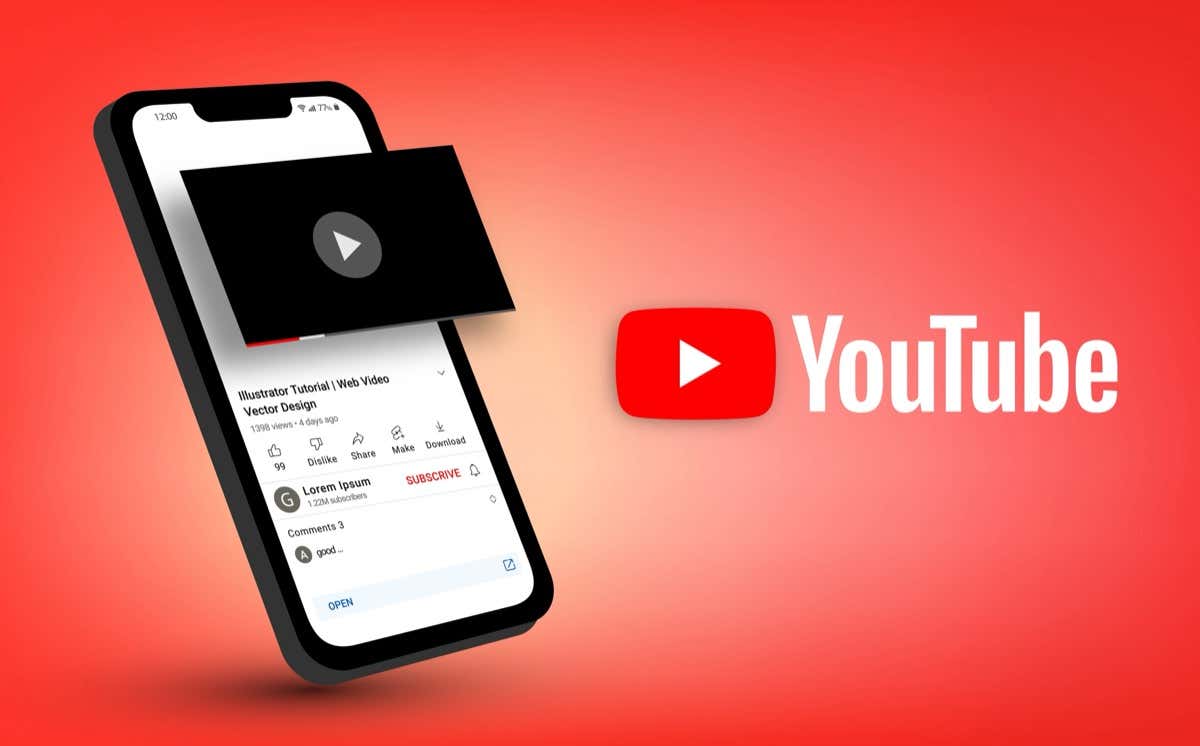
Ellenőrizze, nem működnek-e a YouTube-szerverek
A nem fér hozzá a YouTube-hoz esetén először azt kell ellenőrizni, hogy a platform szerverei nem működnek-e. Ha ez a helyzet, akkor nem fog tudni más hibaelhárítási tippeket használni a hiba kijavításához, mivel a YouTube maga okozta a problémát.
Az Downdetektor webhelyen ellenőrizheti, hogy a YouTube nem működik-e. Ez a webhely tájékoztatja Önt, ha a felhasználók problémába ütköznek a platform használatával. Ha a platform valóban nem működik, várja meg, amíg a fejlesztők kijavítják a problémát, és visszaállítják a szolgáltatást.
Asztali számítógépen
Ha A YouTube „Valami hiba történt” hibája az asztalon problémát tapasztal, használja a következő hibaelhárítási tippeket.
Töltse be újra a YouTube webhelyet
Ha nem tud hozzáférni kedvenc tartalmaihoz, töltse be újra jelenlegi YouTube-weboldalát, és nézze meg, hogy ez megoldja-e a problémát. Ennek az az oka, hogy weboldala vagy webböngészője kisebb hibákat tapasztalhat, amelyeket 3-malmegoldhat.
Ezt úgy teheti meg, hogy a böngésző címsora melletti frissítés ikont választja.
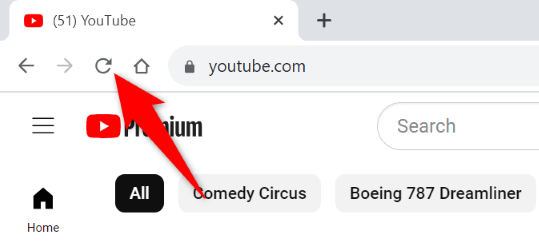
Törölje A webböngésző gyorsítótár fájljai
A webböngésző sérült gyorsítótárfájljai számos problémát okozhatnak. A jelenlegi hiba a böngésző rossz gyorsítótárának következménye lehet. Ebben az esetben törölje a böngésző gyorsítótár fájljait, és a probléma megoldódik. Tekintse meg a témával kapcsolatos útmutatónkat, hogy megtudja, hogyan kell ezt megtenni.
A webböngészőbővítmények kikapcsolása
Ha bővítményeket használ a böngészőjében, kapcsolja ki őket, és nézze meg, hogy ez megoldja-e a problémát. Ennek az az oka, hogy egy vagy több bővítmény zavarhatja a YouTube-ot, ami miatt a webhely nem működik.
A Google Chromebővítmények kikapcsolásához válassza ki a három pontot a jobb felső sarokban, válassza a Bővítmények>Bővítmények kezeléselehetőséget, és az összes bővítménykapcsoló letiltása..
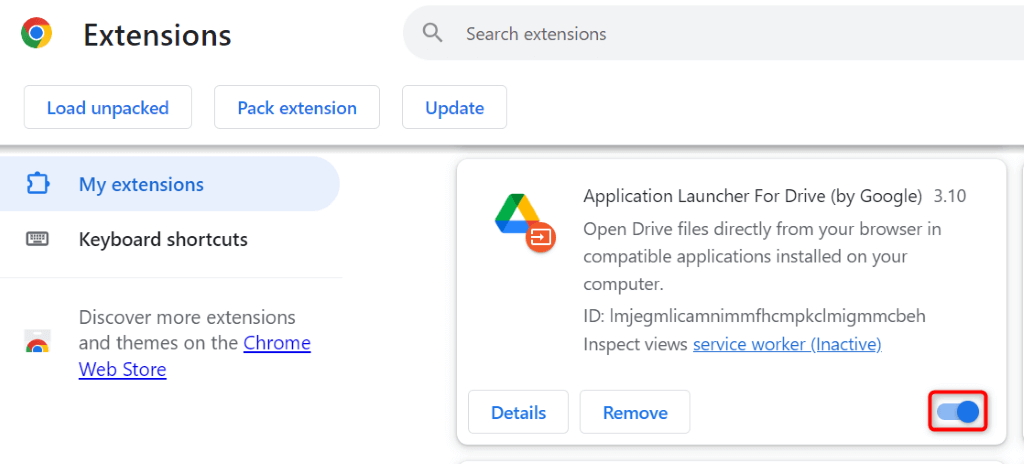
A Mozilla Firefoxbanjelölje ki a három vízszintes vonalat a jobb felső sarokban, válassza a Bővítmények és témáklehetőséget, és tiltsa le az összes bővítményt.
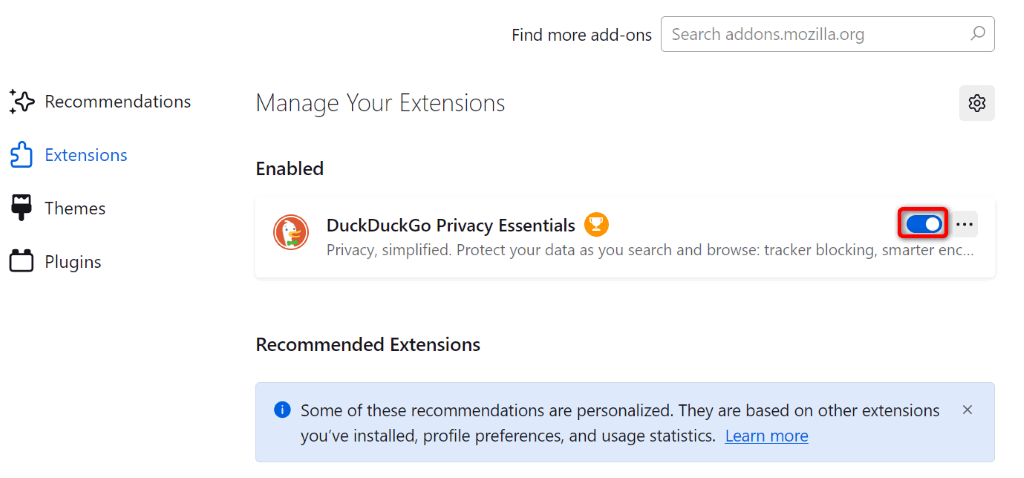
A Microsoft Edgeprogramban jelölje ki a három pontot a jobb felső sarokban, válassza a Bővítmények>Bővítmények kezeléselehetőséget, és kapcsolja ki az összes bővítményt.
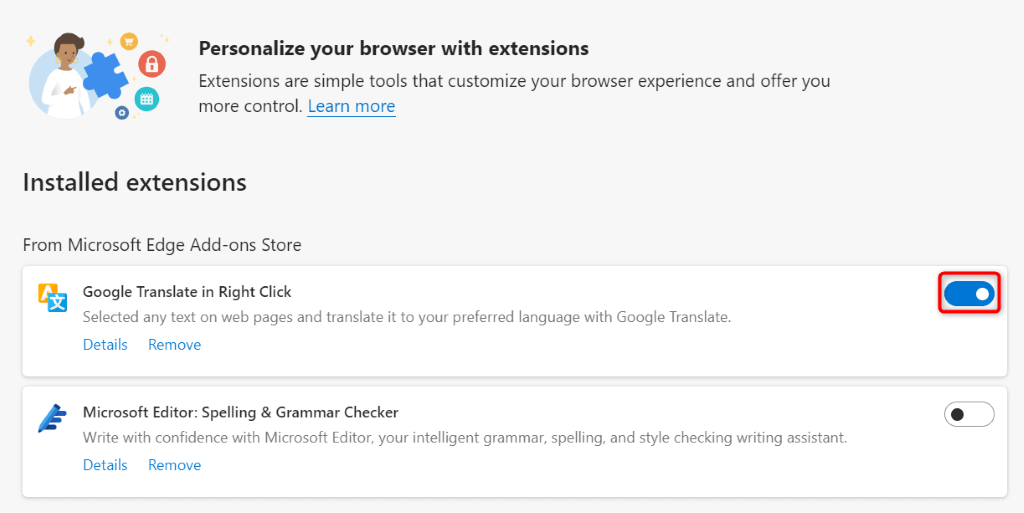
Másik böngésző használata
Ha a probléma nem oldódik meg, használjon másik böngészőt telepítse a számítógépére, és ellenőrizze, hogy a YouTube működik-e ott. Lehetséges, hogy a jelenlegi webböngésződ hibás, amit ellenőrizhetsz, ha egy másik böngészőben nyisd meg a YouTube webhelyet.
Ha a YouTube jól működik egy másik böngészőben, állítsa vissza az aktuális böngésző beállításait a probléma esetleges megoldása érdekében.
Apple iPhone (iOS) rendszeren ) és Android
Ha megkapta a „Valami hiba történt” hiba a YouTube iPhone vagy Android alkalmazásában üzenetet, a következő hibaelhárítási tippek segítenek.
Kényszerítés Zárd be, és indítsd újra a YouTube-ot
Ha a YouTube nem működik a várt módon, kényszerítsd be az alkalmazás bezárását, majd nyissa meg újra a hiba esetleges javítása érdekében. Ezzel kikapcsolja, majd újra bekapcsolja az alkalmazás összes funkcióját, javítva ezzel a kisebb problémákat.
iPhone-on
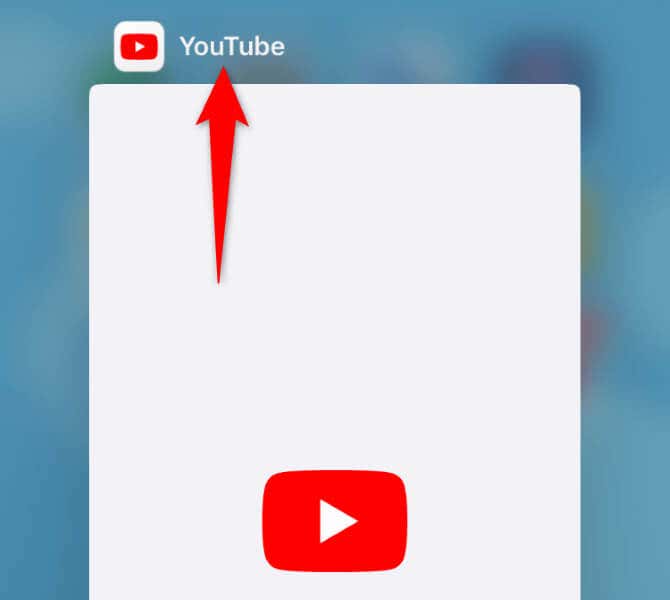
Androidon
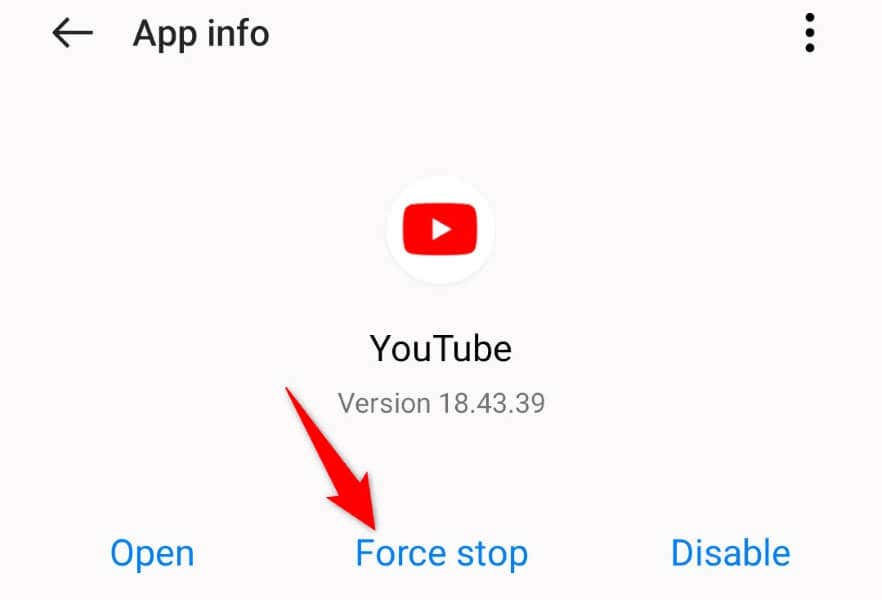
A Repülőgép mód be- és kikapcsolása
Egy másik alkalmazható javítás az, hogy engedélyezze és tiltsa le telefonja 8-át, és ellenőrizze, hogy ez megoldja-e a problémát. Az üzemmód bekapcsolásával leválasztja telefonját az összes hálózatról, az üzemmód kikapcsolásával pedig visszaállítja ezeket a kapcsolatokat. Ez segít megoldani azokat a csatlakozási problémákat, amelyek a problémát okozhatják.
iPhone-on
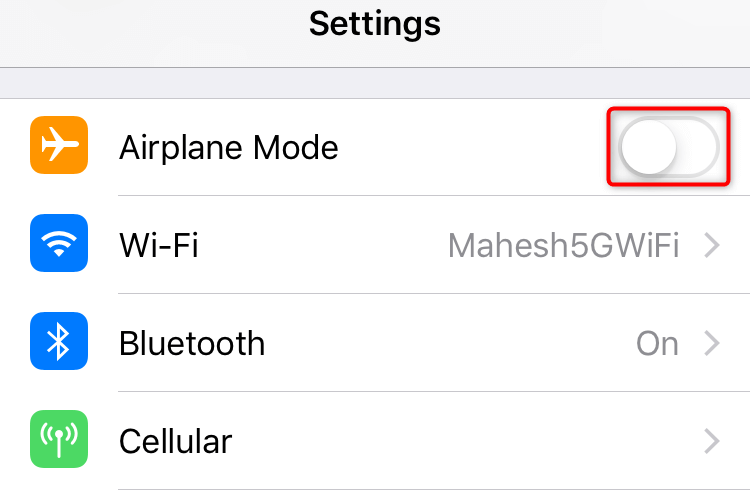
- .
Androidon

Kapcsolja ki a VPN-t
Ha VPN -et használsz a telefonodon, kapcsold ki a szolgáltatást, és nézd meg, hogy hozzáfér-e a YouTube-hoz. Ennek az az oka, hogy bizonyos platformok korlátozzák, hogy a VPN-ek milyen tartalmakhoz férhetnek hozzá, és ez lehet a helyzet a YouTube eszközén is.
A kapcsolja ki a VPN-t módja a használt alkalmazástól függ. A legtöbb alkalmazásban elindíthatja az alkalmazást, és letilthatja a fő kapcsolót a szolgáltatás kikapcsolásához.
A YouTube frissítése
Ha elavult YouTube-alkalmazást használsz, ez lehet az oka annak, hogy nem éred el az alkalmazás tartalmát. Ebben az esetben frissítse az alkalmazás verzióját, és a problémát meg kell oldani.
iPhone-on
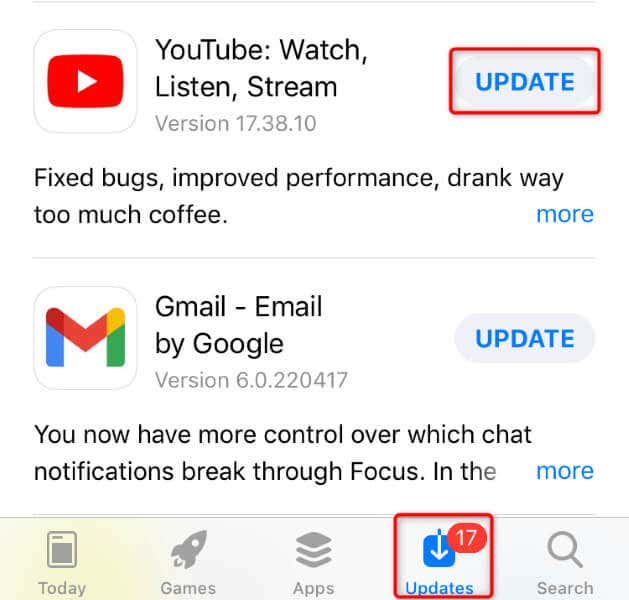
Androidon
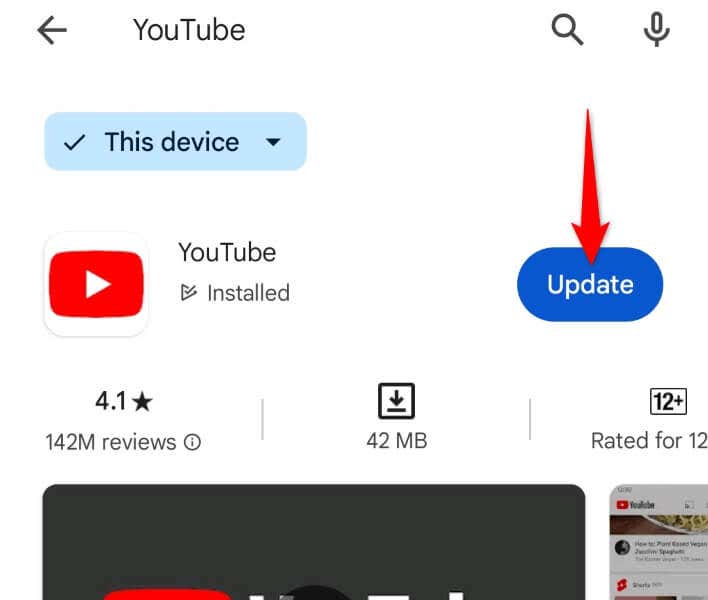
Indítsa újra Telefon
Néha egy kisebb probléma a telefonodon azt eredményezheti, hogy a YouTube nem a várt módon működik. Ebben az esetben kapcsolja ki, majd vissza a telefont a hiba esetleges kijavításához. A A telefon újraindítása gyakran segít számos kisebb rendszerprobléma megoldásában.
iPhone-on

Androidon

A YouTube eltávolítása és újratelepítése
Ha a YouTube továbbra sem működik, eltávolítás, és telepítse újra az alkalmazást a probléma esetleges megoldása érdekében. Vegye figyelembe, hogy egyes Android-telefonokon nem távolítható el a YouTube. Ebben az esetben letilthatja, majd újra engedélyezheti az alkalmazást..
iPhone-on
Androidon

A telefon hálózati beállításainak visszaállítása
Ha a probléma továbbra is fennáll, állítsa vissza a telefon hálózati beállításait. Ennek az az oka, hogy a telefon hálózati beállításai helytelenül vannak megadva, ami miatt a YouTube nem csatlakozik a szervereihez.
iPhone-on
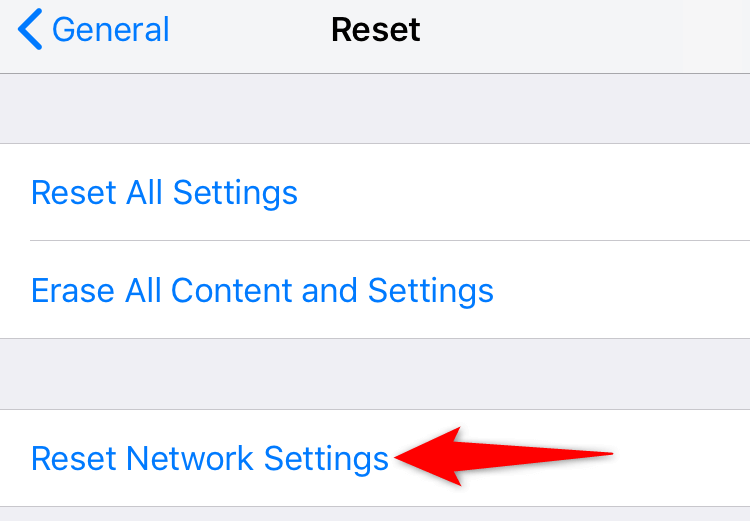
Androidon

Megszabadulni a YouTube-hibától a kedvenc videóid megtekintéséhez
A YouTube „Valami hiba történt” hibája megakadályozza, hogy kedvenc YouTube-videóit asztali számítógépen vagy mobileszközön játssza le. Ha a hiba nem szűnik meg magától, a fent ismertetett módszerek segítenek a probléma megoldásában.
Miután alkalmaztad ezeket a javításokat, a YouTube a várt módon kezd működni, így Ön nézze meg az összes kedvenc elemét lesz..